نرم افزار ویندوز ویفندر (Windows Defender) یک نرم افزار امنیتی است که در ویندوزهای 7 و 8 به صورت پیش فرض وجود دارد. این نرم افزار مثل یک آنتی ویروس و فایروال از کامپیوتر شما محافظت میکند.
بسیاری از کاربران به دلیل اینکه از نسخه های کپی ویندوز استفاده میکنند و یا به اینترنت پرسرعت دسترسی ندارند، قابلیت Update اتوماتیک ویندوز را غیر فعال میکنند. هرچند شاید آپدیت های ویندوز ضروری نباشد، اما با این کار امکان آپدیت خودکار نرم افزار Windows Defender هم غیر فعال میشود. به این ترتیب این نرم افزار امکان مقابله با ویروس های جدید را نخواهد داشت.
در این مقاله، روشی که را به شما آموزش میدهیم که توسط آن میتوانید قابلیت آپدیت Windows Defender را فعال کنید. حتی اگر Update ویندوز غیر فعال باشد.
برای این کار، از برنامه مدیریت وظایف زمان بندی شده (Task Scheduler) که از امکانات خود ویندوز است استفاده میکنیم.
روش کار:
- پنجره Run را باز کنید. (با کلید های Win+R)
- دستور taskschd.msc را تایپ کرده و اینتر بزنید تا پنجره Task Scheduler باز شود.
- در این پنجره و در قسمت Actions ، بر روی Create Task کلیک کنید.
- در زبانه General و در قسمت Name ، اسم دلخواهی را وارد کنید. (مثلا Defender Update)
- به زبانه Triggers رفته و روی دکمه New کلیک کنید.
- در پنجره باز شده و در قسمت Settings ، میتوانید زمان بندی دلخواه خود را برای آپدیت انتخاب کنید. (روزانه، هفتگی، ماهانه)
- بعد از انتخاب زمان بندی، روی OK کلیک کنید.
- سپس به زبانه Actions رفته و روی دکمه New کلیک کنید.
- در پنجره ای که باز میشود، در قسمت Program/Script عبارت زیر را وارد کنید:
C:\Program Files\Windows Defender\MpCmdRun.exe
(فرض بر این این که ویندوز شما در درایو C نصب شده است)
- در قسمت Add arguments نیز این عبارت را وارد کنید:
–signatureUpdate
- سپس روی OK کلیک کرده و از این برنامه خارج شوید.
از این به بعد، آپدیت خودکار نرم افزار Windows Defender طبق چیزی که خودتان تنظیم کردید انجام خواهد شد.



 آی پی چیست؟
آی پی چیست؟  اﻳﻨﺘﺮﻧﺖ ﭼﻴﺴﺖ ؟ (به همراه فایل مقاله)
اﻳﻨﺘﺮﻧﺖ ﭼﻴﺴﺖ ؟ (به همراه فایل مقاله) 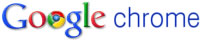 تمامی ترفندهای مخفی مرورگر گوگل کروم
تمامی ترفندهای مخفی مرورگر گوگل کروم  ویژگی هایی از گوگل کروم که در سایر مرورگرها نمییابید
ویژگی هایی از گوگل کروم که در سایر مرورگرها نمییابید  نحوه پاک کردن خودکار اطلاعات شخصی بعد از بستن مرورگر
نحوه پاک کردن خودکار اطلاعات شخصی بعد از بستن مرورگر  آموزش پسورد گذاری درایو فلش
آموزش پسورد گذاری درایو فلش  آموزش تبدیل فایل های Word به Powerpoint
آموزش تبدیل فایل های Word به Powerpoint  چطور در Word اعداد فارسی تایپ کنید
چطور در Word اعداد فارسی تایپ کنید  19 نکته مهم در نرم افزار Internet Download Manager
19 نکته مهم در نرم افزار Internet Download Manager  کاربردهای فناوری اطلاعات - (E-Commerce)
کاربردهای فناوری اطلاعات - (E-Commerce) 
 افتاح سایت رسمی سپهرآیین
افتاح سایت رسمی سپهرآیین نام کاربری و رمز عبور نود 32 (NOD32 Username And Password)
نام کاربری و رمز عبور نود 32 (NOD32 Username And Password) چگونه یک سیستم عامل مناسب برای کامپیوترمان انتخاب کنیم؟ (قسمت اول)
چگونه یک سیستم عامل مناسب برای کامپیوترمان انتخاب کنیم؟ (قسمت اول) صفحه ی رابط کاربر ویندوز 8 را حرفه ای کنید
صفحه ی رابط کاربر ویندوز 8 را حرفه ای کنید جلسه دوم - آموزش ورد
جلسه دوم - آموزش ورد جلسه اول - آموزش ورد
جلسه اول - آموزش ورد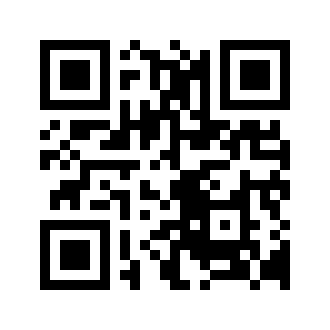 آشنایی با بارکد های پاسخ سریع یا Quick Response Code و کاربرد های متنوع آن
آشنایی با بارکد های پاسخ سریع یا Quick Response Code و کاربرد های متنوع آن آشنایی با پروتکل SSL و عملکرد آن - Secure Socket Layer
آشنایی با پروتکل SSL و عملکرد آن - Secure Socket Layer تکنیک های تند خوانی
تکنیک های تند خوانی اندروید چیست؟ برنامه نویسی اندروید چگونه است؟
اندروید چیست؟ برنامه نویسی اندروید چگونه است؟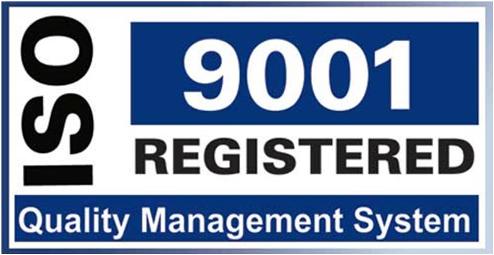 مدیریت کیفیت – ISO 9001 QMS
مدیریت کیفیت – ISO 9001 QMS آشنایی با JavaScript
آشنایی با JavaScript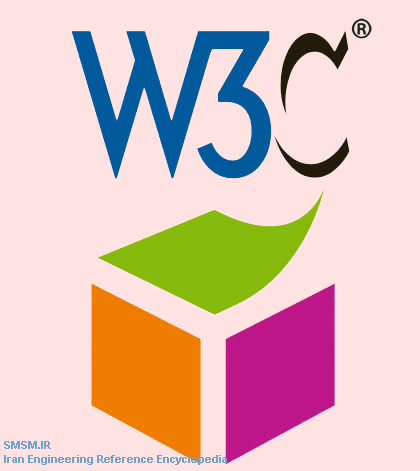 استاندارد W3C و معتبر سازی کدهای HTML
استاندارد W3C و معتبر سازی کدهای HTML اصول طراحی صفحات وب
اصول طراحی صفحات وب